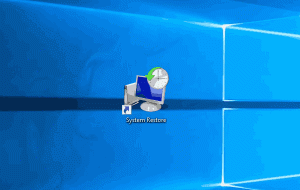エクスプローラーでWindows10のクイックアクセスではなくライブラリを開くようにする
多くのユーザーから、Windows10でクイックアクセスやこのPCの代わりにファイルエクスプローラーでライブラリをデフォルトで開く方法を尋ねられます。 Windows 10にはそのようなオプションはありませんが、デフォルトでライブラリを開くことができるレジストリハックを共有したいと思います。
広告
ハックの背後にある主なアイデアは、LibrariesフォルダーをQuickAccessフォルダーに直接追加することです。 クイックアクセスはデフォルトで開く場所であるため、すべてのライブラリがクイックアクセスに表示されます。 これは、レジストリを微調整するだけで実行できます。 その後、あなたはすることができます クイックアクセスの代わりにファイルエクスプローラーでライブラリを開くようにする.
先に進む前に、ファイルエクスプローラーの設定でクイックアクセスがデフォルトで開くように設定されていることを確認してください。 これを確認するには、次の手順を実行します。
- ファイルエクスプローラーを開きます。
- [リボンの表示]タブに切り替えて、[フォルダオプション]アイコンをクリックします。

- [フォルダオプション]の[全般]タブで、[ファイルエクスプローラを開く]ドロップダウンリストの[クイックアクセス]を選択します。

それでは、簡単なレジストリの調整を適用しましょう。
- 開ける レジストリエディタ.
- 次のレジストリキーに移動します。
HKEY_LOCAL_MACHINE \ SOFTWARE \ Microsoft \ Windows \ CurrentVersion \ Explorer \ HomeFolderDesktop \ NameSpace \ DelegateFolders
ヒント:を参照してください ワンクリックで目的のレジストリキーにジャンプする方法.
- ここに新しいサブキーを作成し、以下に示すように{031E4825-7B94-4dc3-B131-E946B44C8DD5}という名前を付けます。

- 64ビットWindows10を実行している場合(を参照) 32ビットWindowsと64ビットのどちらを実行しているかを判断する方法)、前に作成したものに加えて、ここに同じサブキーを作成します。
HKEY_LOCAL_MACHINE \ SOFTWARE \ Wow64Node \ Microsoft \ Windows \ CurrentVersion \ Explorer \ HomeFolderDesktop \ NameSpace \ DelegateFolders
次に、ファイルエクスプローラーを閉じてから再度開きます。 ライブラリはクイックアクセスになります。
見た目も動作もLibrariesフォルダーとほぼ同じです。 これは、Windows10でファイルエクスプローラーが起動したときにライブラリを開く唯一の方法です。
クイックアクセスで他のフォルダグループを使用していない場合は、固定されているすべてのフォルダの固定を解除して、頻繁なフォルダと最近のファイルを削除できます。 次に、次のようなものが表示されます。
詳細については、次の記事をお読みください。
- Windows10のクイックアクセスから最近のファイルを削除する方法.
- Windows10のクイックアクセスから頻繁なフォルダーを削除する方法.
- 任意のフォルダーまたは場所をWindows10のクイックアクセスに固定します.
それでおしまい。